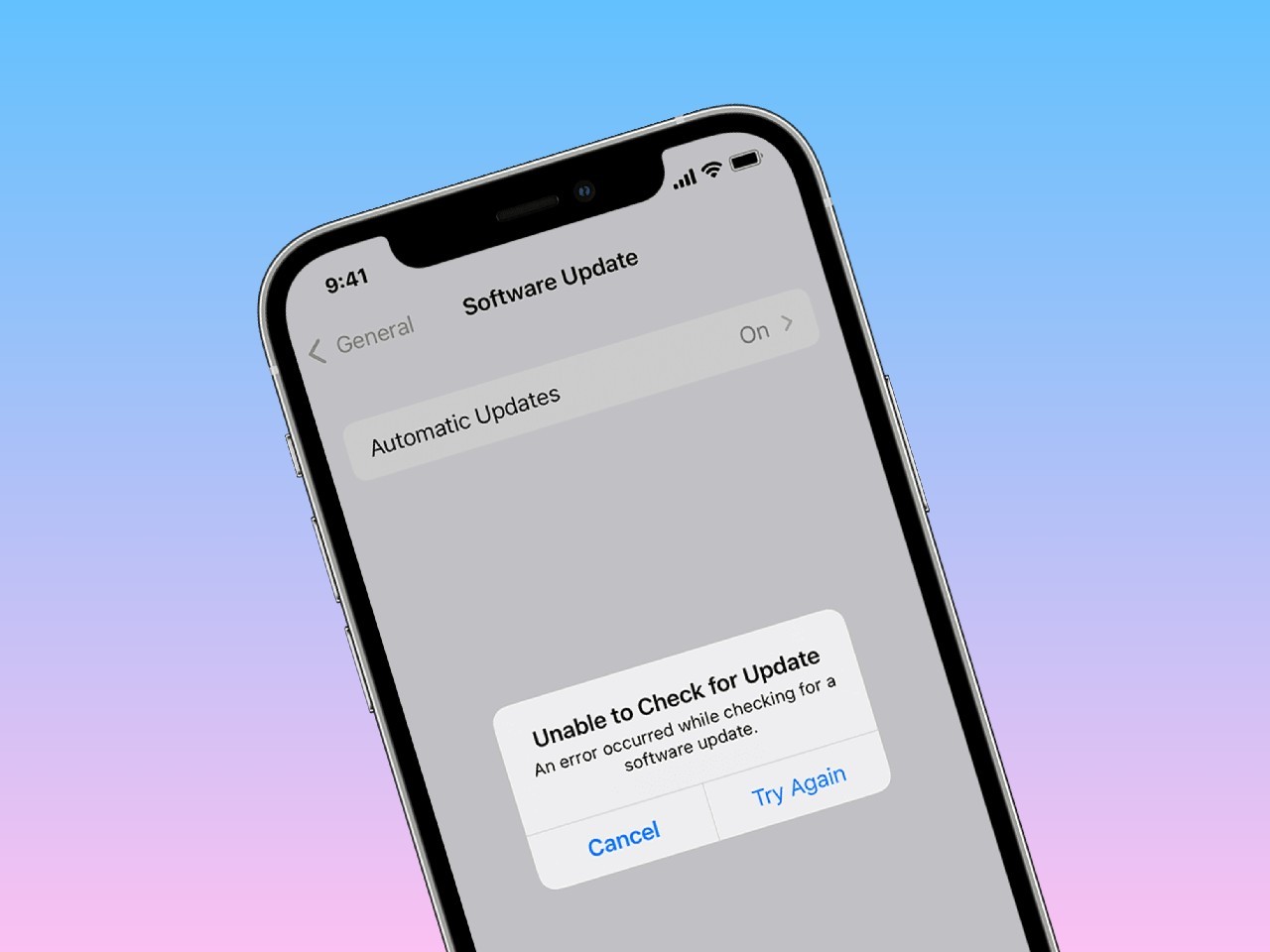
Gadgetren – Memperbarui sistem ke versi paling mutakhir merupakan hal yang sangat penting. Selain membawa berbagai macam dukungan baru, biasanya juga ada sejumlah perbaikan yang turut disematkan.
Versi sistem yang lebih baru umumnya juga membawa sejumlah peningkatan dari generasi sebelumnya. Termasuk di dalamnya tambalan keamanan yang berfungsi meningkatkan proteksi data dan privasi perangkat dari berbagai jenis serangan.
Pentingnya pembaruan sistem ini juga berlaku untuk jajaran produk besutan Apple di mana termasuk lini iPhone yang berjalan dengan mengandalkan iOS. Sayangnya, ada saja beberapa kendala yang kadang-kadang muncul dan bisa mengganggu proses pemutakhirannya.
Salah satu di antaranya termasuk perangkat yang tidak dapat tersambung ke server dengan baik sehingga gagal melakukan verifikasi pembaruan. Kasus seperti ini umumnya akan ditandai dengan kemunculan jendela notifikasi “Unable to Check for Update”.
Masalah gagal melakukan verifikasi saat proses pembaruan di iOS sendiri memang cukup mengganggu. Namun, kita untungnya tak perlu panik karena sudah ada beberapa cara yang bisa dicoba untuk mengatasi hal tersebut.
Cara Mengatasi Unable to Check for Update iOS
Gagal melakukan proses verifikasi pembaruan iOS umumnya berkaitan dengan sambungan koneksi antara perangkat dengan server. Oleh karena itu supaya bisa mengatasinya, pertama-tama kita harus memastikan jaringan internet yang digunakan cukup memadai.
Dalam hal ini, kita salah satu di antaranya dapat mencoba memuat ulang perangkat iPhone terlebih dulu seperti mengatasi kebanyakan masalah di ponsel. Tujuannya untuk menyegarkan sistem supaya bisa kembali berjalan lancar di mana termasuk jaringan internetnya.
Apabila perangkat masih gagal melakukan verifikasi pembaruan, tak ada salahnya kita juga mencoba untuk reset jaringan perangkat. Pengaturan koneksi di dalam iPhone kadang-kadang memang dapat menjadi sumber dari berbagai macam masalah.
Reset Jaringan iPhone
- Masuk ke halaman Settings.
- Buka menu General.
- Ketuk menu pengaturan Transfer or Reset iPhone.
- Pilih menu Reset.
- Ketuk Reset Network Settings.
- Masukkan passcode jika diperlukan.
- Konfirmasi dengan mengetuk tombol yang sesuai.
Mengatur ulang jaringan di iPhone akan mempengaruhi sejumlah hal seperti pengaturan WiFi dan kata sandi, pengaturan koneksi seluler, serta VPN (Virtual Private Network) maupun APN (Access Point Name) yang digunakan sebelumnya.
Beralih ke Jaringan Lain
Beralih ke jaringan lain yang mempunyai dukungan lebih baik juga kadang-kadang diperlukan untuk mengatasi masalah verifikasi pembaruan iOS. Kita dalam hal ini dapat mencoba mengganti kartu seluler yang digunakan atau sambungan WiFi.
Jika belum bisa memperbarui iOS karena perangkat masih gagal melakukan verifikasi maka kita dapat memanfaatkan opsi pemutakhiran lewat komputer sebagai solusi terakhir. Kita bisa memakai baik sistem Windows maupun MacOS.
Pembaruan Dengan Komputer
- Buka Finder untuk MacOS Catalina ke atas.
- Buka iTunes untuk Windows atau macOS Mojave ke bawah.
- Sambungkan iPhone ke komputer dengan kabel yang sesuai.
- Ketuk menu perangkat iPhone yang muncul di toolbar Finder atau iTunes.
- Selanjutnya klik tab General di Finder atau Summary di iTunes.
- Ketuk tombol Check for Update.
- Jika pembaruan tersedia, klik Download and Update.
- Ikuti petunjuk yang muncul selanjutnya.
- Jangan lupa memasukkan passcode yang benar jika diminta.
Perlu diingat bahwa aplikasi iTunes bukan aplikasi bawaan sistem operasi Windows. Oleh karena itu, kita kemungkinan perlu memasangnya secara manual melalui https://support.apple.com/downloads/itunes atau langsung ke Microsoft Store.





Tinggalkan Komentar